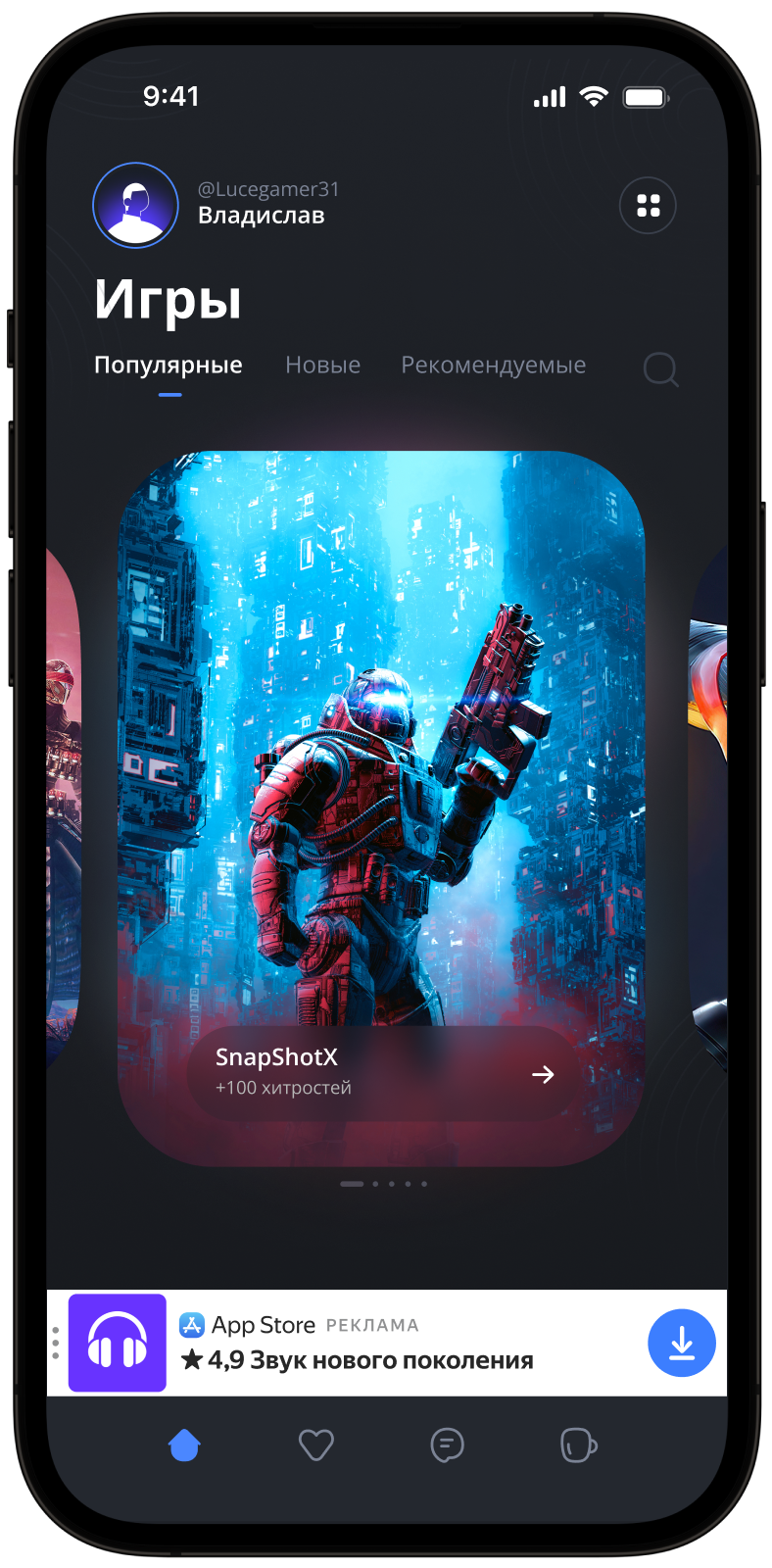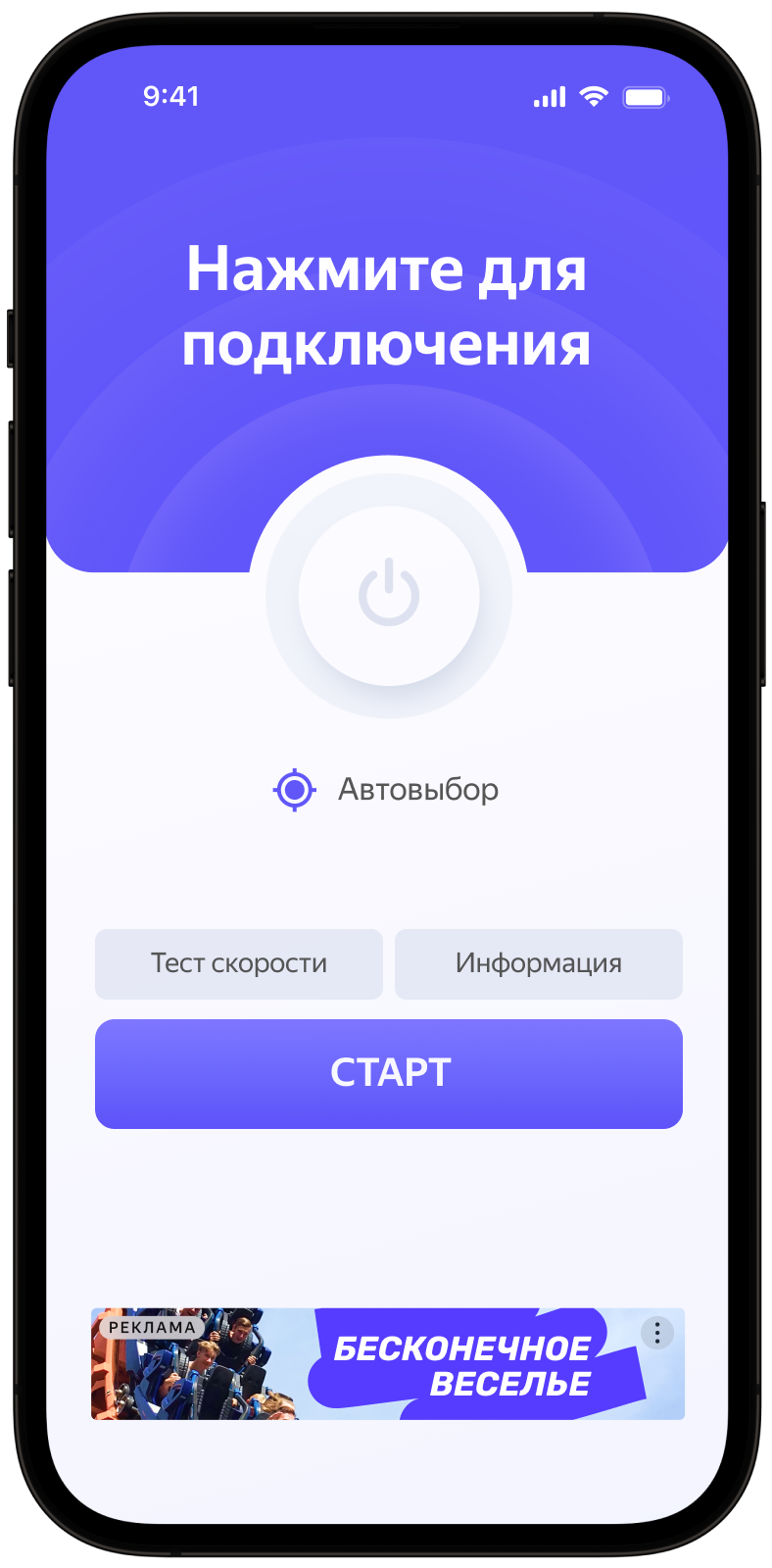Баннер
Баннер — формат рекламного блока, в котором могут быть показаны текстово-графические объявления, медийная реклама или видеореклама. Вы можете самостоятельно задать допустимые размеры блока. Количество объявлений и размер шрифта определяются автоматически исходя из указанных размеров.
|
Адаптивный sticky-баннер |
Адаптивный inline-баннер |
|
|
|
Внимание
Минимальный размер блока, в котором поддерживается воспроизведение видео: 300 × 60 или 160 × 300 в dp (density-independent pixels).
Создание блока
-
В основном меню перейдите на вкладку Реклама в приложениях → Приложения. Напротив нужного приложения нажмите Добавить.
-
Выберите формат рекламы Баннер.
-
Укажите название блока — так, чтобы вам было проще найти его в интерфейсе Рекламной сети Яндекса.
-
Задайте настройки CPM. В поле CPM стратегия выберите:
-
Максимальный доход — чтобы не ограничивать стоимость показа в блоке;
-
Порог eCPM — чтобы установить минимальную стоимость показа в блоке. При выборе этой опции дополнительно укажите значение порога в рублях, долларах или евро. Изменить валюту порога можно в настройках аккаунта.
-
-
При необходимости подключите прямые продажи через Adfox или Медиацию Яндекса.
Как подключить сторонние сети в блок
-
В настройках блока внизу страницы нажмите Добавить рекламную сеть.
-
Выберите тип медиации: In-App Bidding или Умный водопад. Появится список сетей, поддерживающих выбранный тип медиации.
-
Выберите рекламную сеть и задайте параметры блоков, созданных в интерфейсе этой рекламной сети:
-
Валюта — валюта порога CPM в блоке внешней рекламной сети;
-
Идентификаторы приложения и блоков во внешней рекламной сети, полученные на шаге 1. В зависимости от выбранной рекламной сети заполните поля:
Рекламная сеть
Тип медиации
Идентификаторы приложения
Идентификаторы блоков
BIGO Ads
In-App Bidding, Умный водопад
App ID
Slot ID
Google AdMob (ex. AdMob)
Умный водопад
—
Ad Unit ID
Liftoff (ex. Vungle)
In-App Bidding, Умный водопад
App ID
Placement ID
Mintegral
In-App Bidding, Умный водопад
Placement ID, App ID, AppKey
Unit ID
Start.io
Умный водопад
Account ID, App ID
Ad Tag
VK Реклама (ex. myTarget)
In-App Bidding, Умный водопад
—
Placement ID (ID блока)
-
eCPM — порог CPM для добавленного блока (только для сетей, подключаемых через умный водопад).
-
-
При необходимости задайте географию показа блоков: перейдите на вкладку География и укажите порог CPM для выбранных регионов.
Как подключить прямые продажи с Adfox
В настройках блока в разделе Рекламные сети откройте настройки рекламной сети Yandex и включите опцию Подключить Adfox. Удалить Adfox из блока после добавления не получится.
Подробнее читайте в разделе Подключение прямых продаж с Adfox.
-
-
Нажмите Сохранить.
В списке на странице приложения появится блок с уникальным идентификатором. Идентификатор блока (
ID) состоит из идентификатора продукта (R-M), идентификатора приложения (PAGE_ID) и порядкового номера блока.Примечание
В одном приложении допускается не больше 200 активных рекламных блоков. Перемещайте неиспользуемые блоки в архив. Если вам необходимо добавить больше 200 блоков, обратитесь в службу поддержки.
-
Интегрируйте рекламный блок в приложение в зависимости от способа монетизации:
- для показа объявлений только от Рекламной сети Яндекса интегрируйте блок по инструкции:
- для показа рекламы в рамках Мобильной медиации Яндекса интегрируйте блок по инструкции:
- если вы используете стороннюю медиацию, подключите блок к блоку, созданному для Рекламной сети Яндекса в сторонней медиации.
Подробнее об интеграции блоков читайте в разделе Способы монетизации.
-
В основном меню перейдите на вкладку Реклама в приложениях → Приложения и откройте страницу нужного приложения. Под названием приложения нажмите Добавить блок.
-
Выберите формат рекламы Баннер.
-
Укажите название блока — так, чтобы вам было проще найти его в интерфейсе Рекламной сети Яндекса.
-
Задайте настройки CPM. В поле CPM стратегия выберите:
-
Максимальный доход — чтобы не ограничивать стоимость показа в блоке;
-
Порог eCPM — чтобы установить минимальную стоимость показа в блоке. При выборе этой опции дополнительно укажите значение порога в рублях, долларах или евро. Изменить валюту порога можно в настройках аккаунта.
-
-
При необходимости подключите прямые продажи через Adfox или Медиацию Яндекса.
Как подключить сторонние сети в блок
-
В настройках блока внизу страницы нажмите Добавить рекламную сеть.
-
Выберите тип медиации: In-App Bidding или Умный водопад. Появится список сетей, поддерживающих выбранный тип медиации.
-
Выберите рекламную сеть и задайте параметры блоков, созданных в интерфейсе этой рекламной сети:
-
Валюта — валюта порога CPM в блоке внешней рекламной сети;
-
Идентификаторы приложения и блоков во внешней рекламной сети, полученные на шаге 1. В зависимости от выбранной рекламной сети заполните поля:
Рекламная сеть
Тип медиации
Идентификаторы приложения
Идентификаторы блоков
BIGO Ads
In-App Bidding, Умный водопад
App ID
Slot ID
Google AdMob (ex. AdMob)
Умный водопад
—
Ad Unit ID
Liftoff (ex. Vungle)
In-App Bidding, Умный водопад
App ID
Placement ID
Mintegral
In-App Bidding, Умный водопад
Placement ID, App ID, AppKey
Unit ID
Start.io
Умный водопад
Account ID, App ID
Ad Tag
VK Реклама (ex. myTarget)
In-App Bidding, Умный водопад
—
Placement ID (ID блока)
-
eCPM — порог CPM для добавленного блока (только для сетей, подключаемых через умный водопад).
-
-
При необходимости задайте географию показа блоков: перейдите на вкладку География и укажите порог CPM для выбранных регионов.
Как подключить прямые продажи с Adfox
В настройках блока в разделе Рекламные сети откройте настройки рекламной сети Yandex и включите опцию Подключить Adfox. Удалить Adfox из блока после добавления не получится.
Подробнее читайте в разделе Подключение прямых продаж с Adfox.
-
-
Нажмите Сохранить.
В списке на странице приложения появится блок с уникальным идентификатором. Идентификатор блока (
ID) состоит из идентификатора продукта (R-M), идентификатора приложения (PAGE_ID) и порядкового номера блока.Примечание
В одном приложении допускается не больше 200 активных рекламных блоков. Перемещайте неиспользуемые блоки в архив. Если вам необходимо добавить больше 200 блоков, обратитесь в службу поддержки.
-
Интегрируйте рекламный блок в приложение в зависимости от способа монетизации:
- для показа объявлений только от Рекламной сети Яндекса интегрируйте блок по инструкции:
- для показа рекламы в рамках Мобильной медиации Яндекса интегрируйте блок по инструкции:
- если вы используете стороннюю медиацию, подключите блок к блоку, созданному для Рекламной сети Яндекса в сторонней медиации.
Подробнее об интеграции блоков читайте в разделе Способы монетизации.
Действия с блоками
В основном меню перейдите на вкладку Реклама в приложениях → Блоки. В списке блоков найдите нужный блок и выберите действие:
- Дублировать — в списке блоков появится еще один блок с такими же настройками, но с другим ID.
- Заархивировать — блок отправится в архив. Чтобы восстановить его, найдите блок с помощью фильтра по статусу и нажмите Восстановить.
Настройки блока
Настройка географии показа
Вы можете ограничить или полностью отключить показ рекламы в блоке для пользователей приложения из определенного региона. Для этого на странице приложения или в общем списке блоков откройте нужный блок и перейдите на вкладку География.
В дереве регионов отметьте один или несколько регионов. В поле eCPM установите порог eCPM в рублях или в выбранной валюте без НДС. Вложенные регионы наследуют порог eCPM от региона верхнего уровня.
Чтобы полностью запретить показ рекламы в регионе, отметьте регион и выберите опцию Отключить.
Отключение видео в баннерной рекламе
В настройках блока с баннерной рекламой можно отключить показ видео. Для этого на странице блока на вкладке Общие отключите опцию Видеореклама.
Стоимость одной тысячи видимых показов рекламного блока. Показ считается видимым, если хотя бы один пиксель рекламного блока попал в видимую зону экрана.